作業項目の種類にユーザー設定フィールドを追加する (継承プロセス)
Azure DevOps Services | Azure DevOps Server 2022 - Azure DevOps Server 2019
既存のフィールド セットに満たされていないデータ要件の追跡をサポートするユーザー設定フィールドを追加します。 たとえば、顧客チケット番号を追跡するユーザー設定フィールドを追加できます。 組織に定義されているすべてのフィールドの一覧 (システムおよび継承されたプロセスに対して定義されているすべてのフィールドを含む) については、「作業項目のフィールドと属性の表示」を参照してください。 システム プロセスで定義されている各フィールドの説明については、作業項目フィールド インデックスに関する記事をご覧ください。
重要
この記事は、Azure DevOps Services および Azure DevOps Server 2019 以降のバージョンに適用されます。 TFS 2018 以前のコレクションで定義されているプロジェクトをカスタマイズするには、「 オンプレミス XML プロセス モデル」を参照してください。
重要
継承プロセス モデルは、継承プロセス モデルをサポートするように構成されたプロジェクト コレクションで定義されているプロジェクトにのみ使用できます。 オンプレミスのコレクションがオンプレミスの XML プロセス モデルを使用するように構成されている場合は、そのプロセス モデルのみを使用して作業追跡エクスペリエンスをカスタマイズできます。 詳細については、「 作業追跡のカスタマイズ」、プロジェクト コレクションのプロセス モデルの選択に関するページを参照してください。
TFS 2018 以前のコレクションで定義されているプロジェクトをカスタマイズするには、「 オンプレミス XML プロセス モデル」を参照してください。
カスタマイズできる内容の詳細については、「 プロセスのカスタマイズと継承されたプロセスについて」を参照してください。
ヒント
1 つのプロジェクトをカスタマイズするには、常に継承されたプロセスを作成し、プロジェクトをそのプロセスに更新することから始めます。 その後、継承されたプロセスに対して行ったすべてのカスタマイズが、移行したプロジェクトに対して自動的に表示されます。
前提条件
プロセスをカスタマイズする前に、「Azure Boardsの構成とカスタマイズ」を確認することをお勧めします。これにより、ビジネス ニーズに合わせてAzure Boardsをカスタマイズする方法に関するガイダンスが提供されます。 さまざまなバックログとボードの説明については、「 バックログ、ボード、タスクボード、プランでサポートされるタスク」を参照してください。
- Azure DevOps Servicesで作成されたorganizationが必要です。 まだ作成していない場合は、 今すぐ作成してください。
- プロセスを作成、編集、管理するには、Project Collection Administrators グループのメンバーであるか、対応するコレクション レベルのアクセス許可 [プロセスの作成]、[プロセスの削除]、[プロセスの編集]、または [フィールドの削除] を [許可] に設定organization必要があります。 「作業の追跡のためのアクセス許可とアクセスの設定」、継承されたプロセスのカスタマイズに関するページを参照してください。
- プロジェクトが作成されるプロジェクト コレクションの継承プロセス モデルを選択している必要があります。 詳細については、「 プロジェクト コレクションのプロセス モデルを選択する」を参照してください。
- プロセスを作成、編集、管理するには、プロジェクト コレクション管理者グループのメンバーであるか、対応するアクセス許可 [プロセスの作成]、[プロセスの削除]、[プロセスの編集]、または [フィールドの削除] を [許可] に設定organization必要があります。 「作業の追跡のためのアクセス許可とアクセスの設定」、継承されたプロセスのカスタマイズに関するページを参照してください。
設定プロセスを>開く
プロセスの作成、管理、カスタマイズは、[組織の設定] > [プロセス] から行います。
 Azure DevOps のロゴを選択して、[プロジェクト] を開きます。 次に、[組織の設定] を選びます。
Azure DevOps のロゴを選択して、[プロジェクト] を開きます。 次に、[組織の設定] を選びます。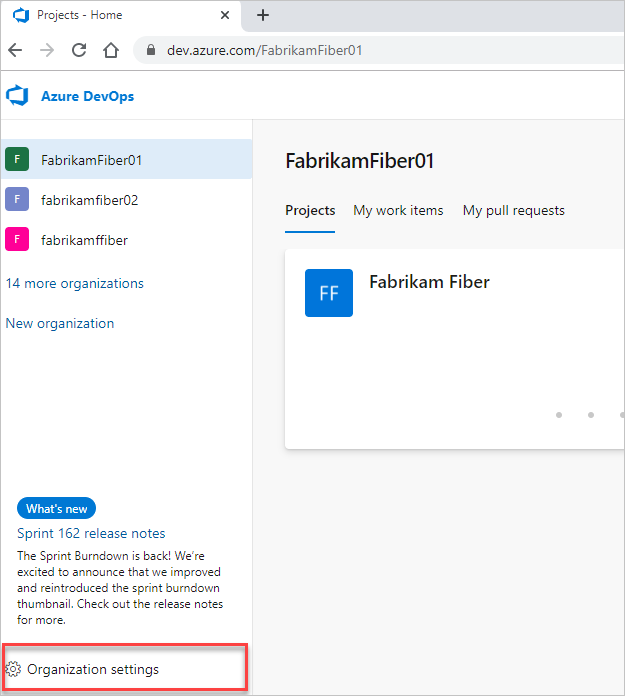
次に、[プロセス] を選択します。
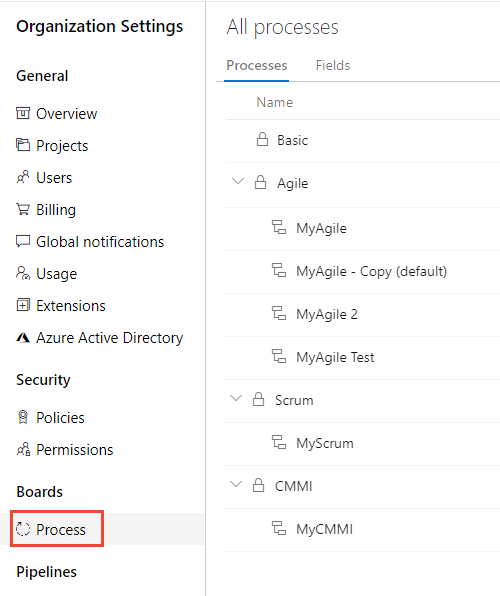
重要
[プロセス] が表示されない場合は、TFS-2018 以前のバージョンから作業しています。 [プロセス] ページはサポートされていません。 オンプレミス XML プロセス モデルでサポートされている機能を使う必要があります。
プロセスの作成、管理、カスタマイズは、[コレクション設定] > [プロセス] から行います。
 Azure DevOps のロゴを選択して、[プロジェクト] を開きます。 プロセスをカスタマイズするプロジェクト コレクションを選んで、[コレクション設定] を選びます。
Azure DevOps のロゴを選択して、[プロジェクト] を開きます。 プロセスをカスタマイズするプロジェクト コレクションを選んで、[コレクション設定] を選びます。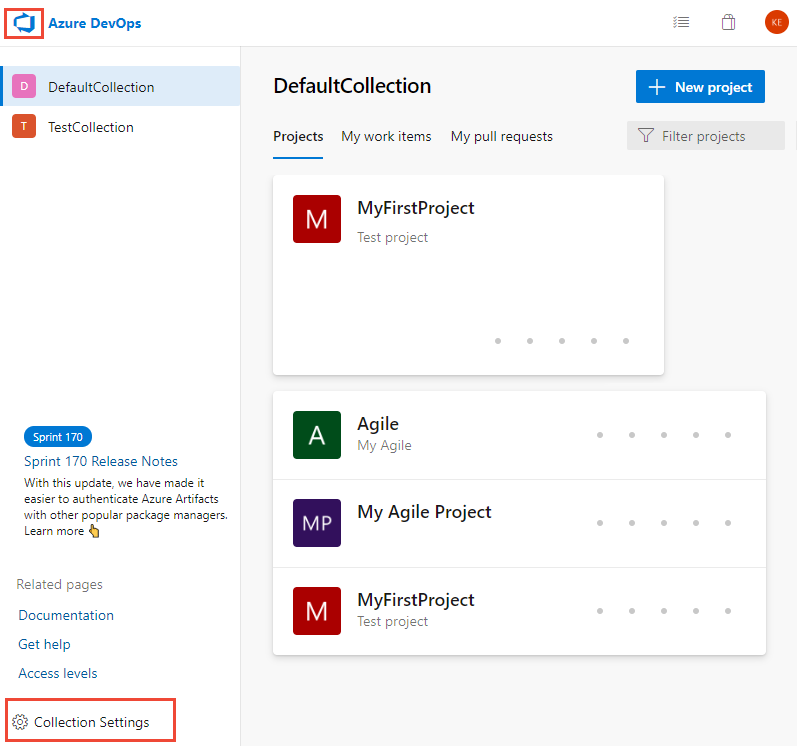
次に、[プロセス] を選択します。
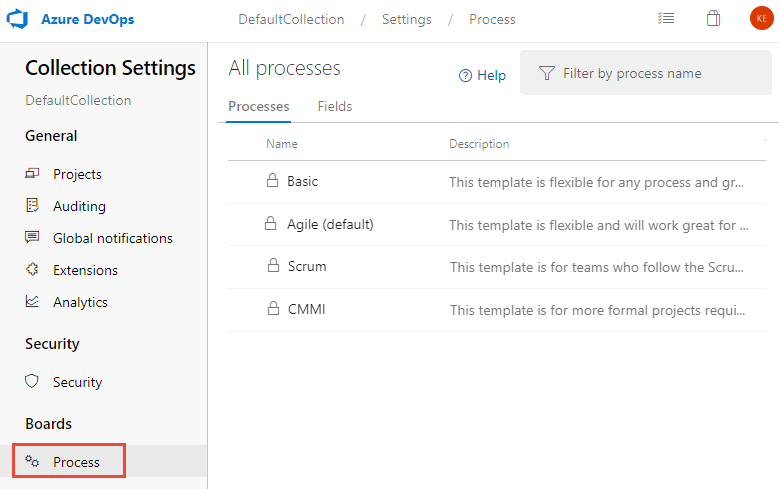
プロセスの作成、管理、カスタマイズは、[管理者の設定] > [プロセス] から行います。
 Azure DevOps のロゴを選択して、[プロジェクト] を開きます。 次に、[管理者の設定] を選びます。
Azure DevOps のロゴを選択して、[プロジェクト] を開きます。 次に、[管理者の設定] を選びます。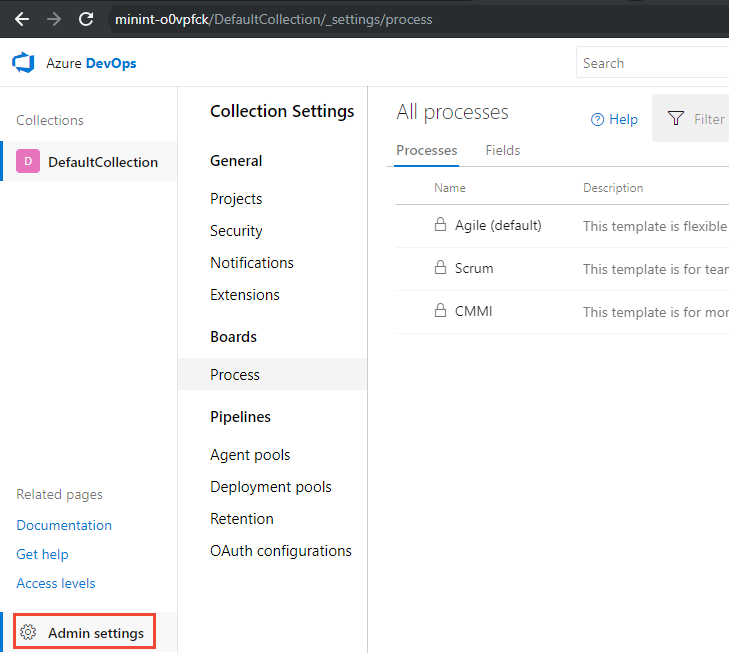
次に、[プロセス] を選択します。
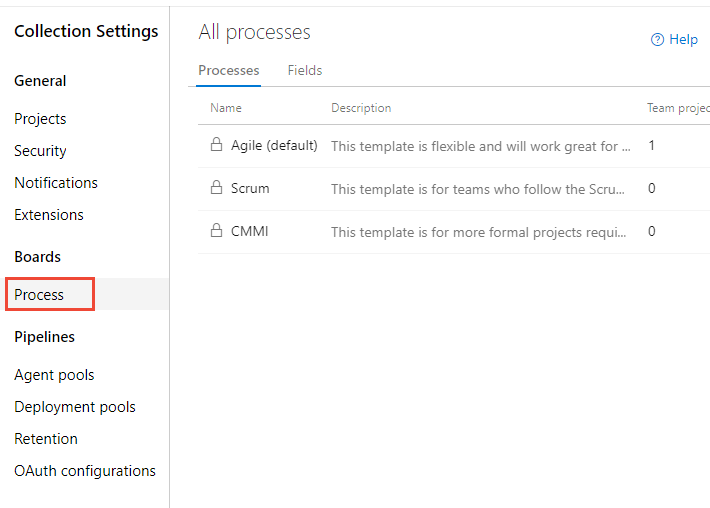
継承されたプロセスを作成する
最初の手順では、カスタマイズできる継承されたプロセスを作成します。 既定では、システム プロセスはカスタマイズされません。
[ プロセス ] ページで、継承されたプロセスの作成に使用するプロセスの ... コンテキスト メニューを開き、[ 継承されたプロセスの作成] を選択します。 カスタマイズするプロジェクトの作成に使用したのと同じシステム プロセス (アジャイル、Basic、スクラム、または CMMI) を選択します。
ここでは、アジャイル システム プロセスから継承されたプロセスを作成します。
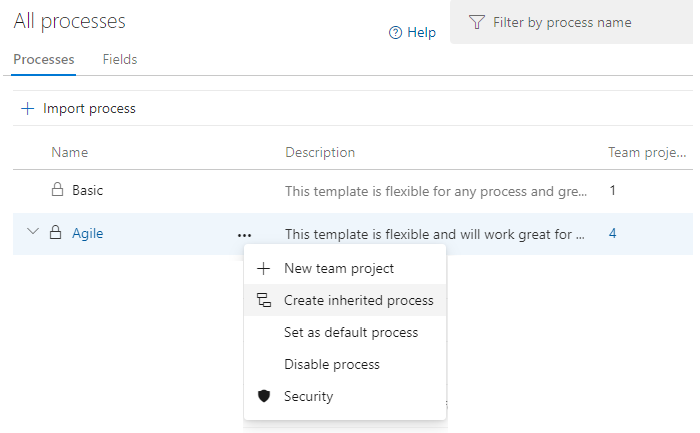
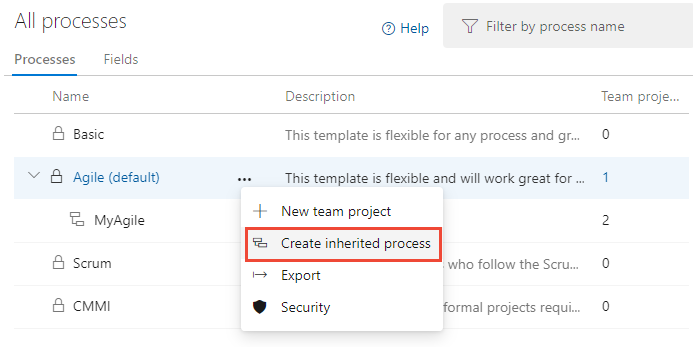
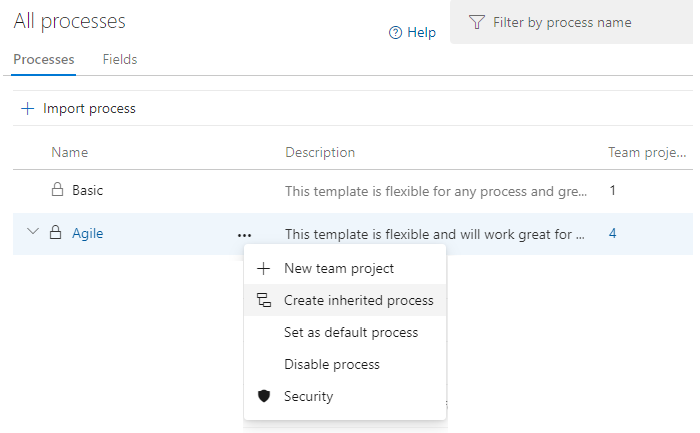
重要
[継承されたプロセスの作成] メニュー オプションが表示されない場合は、選択したコレクションがオンプレミスの XML プロセス モデルを操作するように設定されます。 プロセス テンプレートをインポートおよびエクスポートし、オンプレミスの XML プロセス モデルでサポートされている機能を使用できます。
プロセスの名前と必要に応じて説明を入力します。 プロセス名は一意で、128 文字以内にする必要があります。 その他の制限については、継承プロセスの作成と管理、プロセス名の制限に関するページを参照してください。 必要に応じて、説明を追加します。
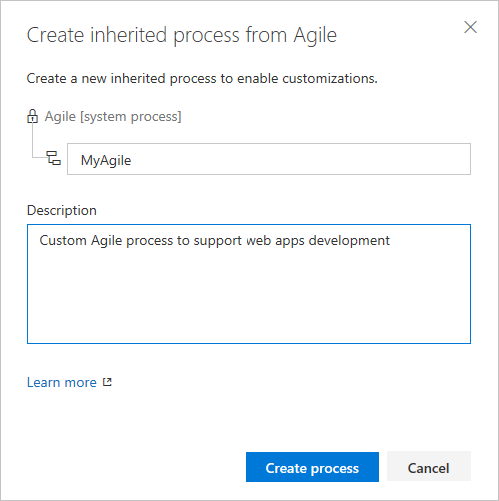
フィールドの追加
フィールドは、常に既存の作業項目の種類に追加します。
選択した継承プロセスの [プロセス] ページで、ユーザー設定フィールドを追加する作業項目の種類を選択します。
ここでは、バグ WIT を選択します。 [すべてのプロセスと MyAgile プロセス] ページに戻ることを可能にする階層リンクに注意してください。
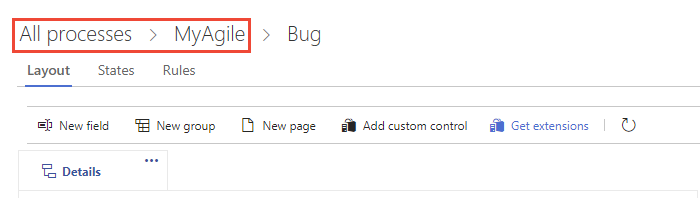
[ 新しい] フィールド やその他のオプションが無効になっている場合、プロセスを編集するために必要なアクセス許可はありません。 作業追跡のアクセス許可とアクセスの設定に関する記事の「継承プロセスをカスタマイズする」を参照してください。
WIT が選択されている状態で、[新規] フィールドを
 選択します。
選択します。
フィールドに名前を付け、サポートされているデータ型の 1 つからフィールドの種類を選択します。 フィールド名は一意で、128 文字以内にする必要があります。 その他の制限については、「フィールドとは」を参照してください。フィールド名の使用方法 必要に応じて、説明を追加します。
Note
一度作成すると、フィールド名やデータ型を変更することはできません。
ここでは、Customer Ticket というラベルの整数フィールドを追加します。
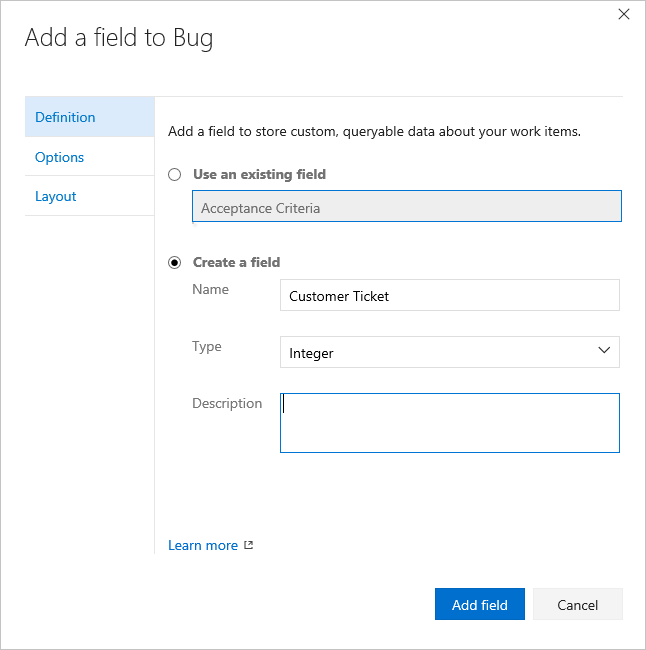
(省略可能)[オプション] タブで、フィールドが必須かどうかを指定し、既定値を指定します。 または、空白のままにします。
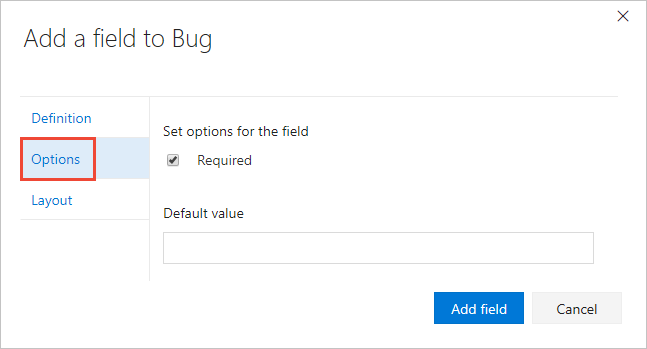
フィールドを必須にすることで、ユーザーはフィールドを保存するためにフィールドの値を指定する必要があります。 指定する既定値は、作業項目を作成するときだけでなく、作業項目が開き、フィールドが空になるたびに設定されます。
(省略可能)[レイアウト] タブでは、フィールドの名前とは異なるフォーム ラベルを入力できます。 また、フォームにフィールドが表示されるページとグループを選択することもできます。
ここでは、顧客のフォーカスというラベルの付いた新しいグループに [顧客チケット] フィールドを追加します。
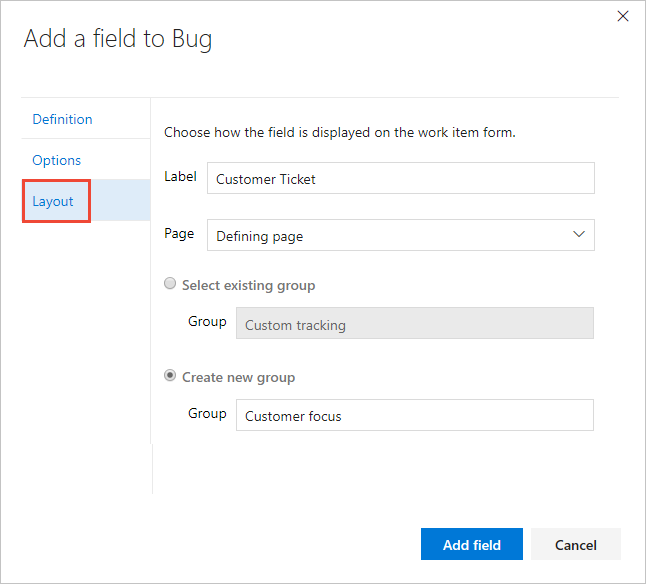
フィールドの追加を完了するには、[フィールドの追加] を選択します。 レイアウトの場所を指定していない場合は、レイアウト フォームのフィールドの最初のグループに追加されます。
ヒント
フィールドを追加したら、そのフィールドをページ内にドラッグ アンド ドロップして、フォーム上に再配置できます。 ユーザー設定のページまたはグループに追加するフィールドが複数ある場合は、まずそれらの要素を追加してから、フィールドを追加することができます。 [割り当て先]、[状態]、[理由] フィールドがあるフォーム内の灰色の領域にフィールドを追加することはできません。
行ったカスタマイズを確認する
テスト プロジェクトを作成し、カスタマイズした継承されたプロセスを適用して、行った変更を確認することをお勧めします。
[すべてのプロセス] ページを開き、[... 使用するプロセスのコンテキスト メニューを選択し、[新しいチーム プロジェクト] を選択します。
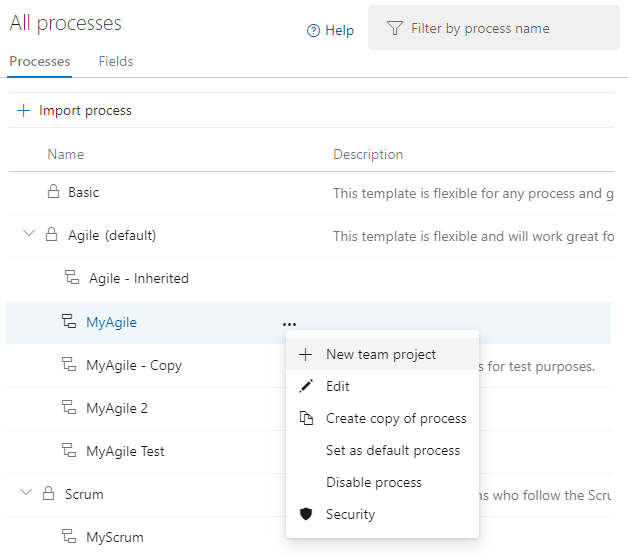
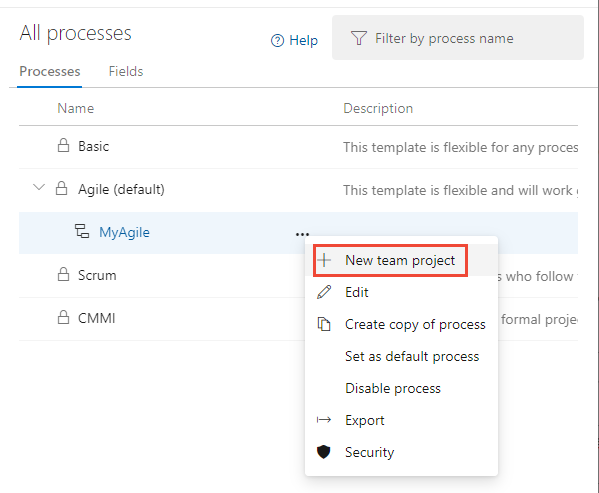
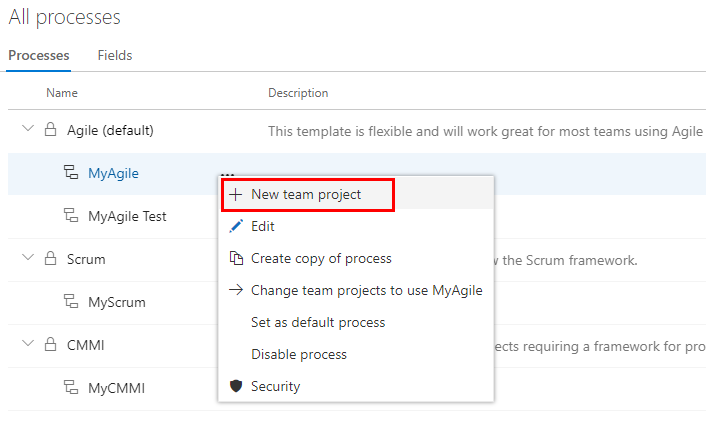
[新しいプロジェクトの作成] ページが開きます。 フォームに入力します。
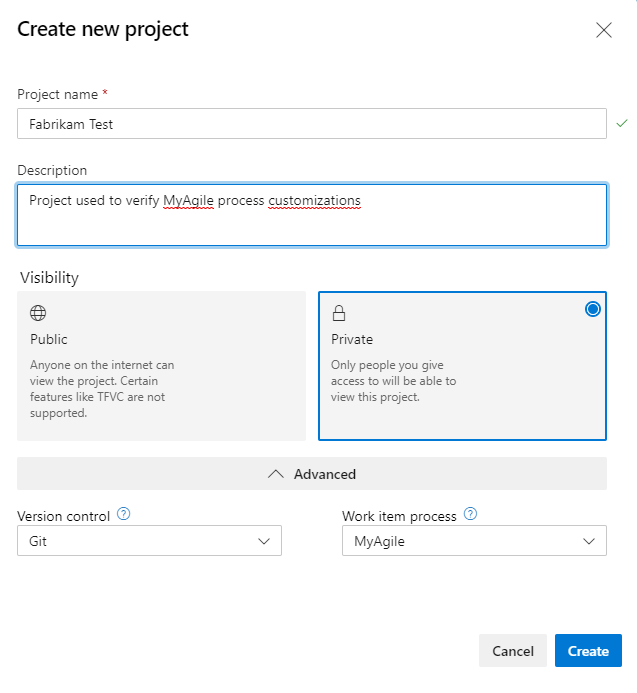
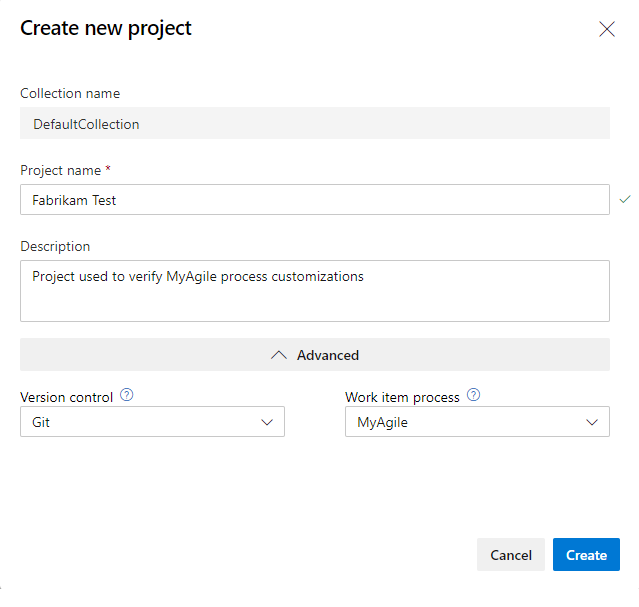
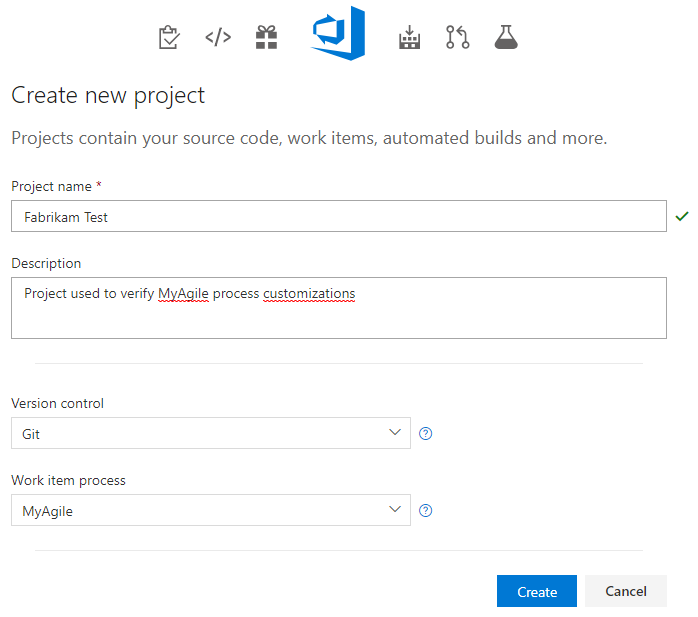
作業項目を開きます。 (1) 適切なプロジェクトが選択されていることを確認し、(2) 作業>項目を選択します。
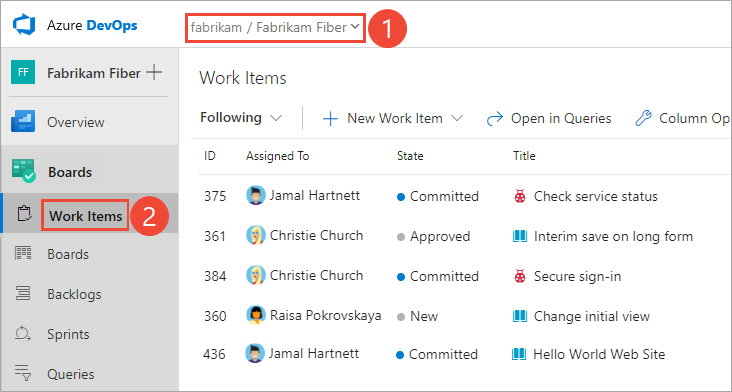
カスタマイズした WIT を選択します。 ここでは、バグを選択します。
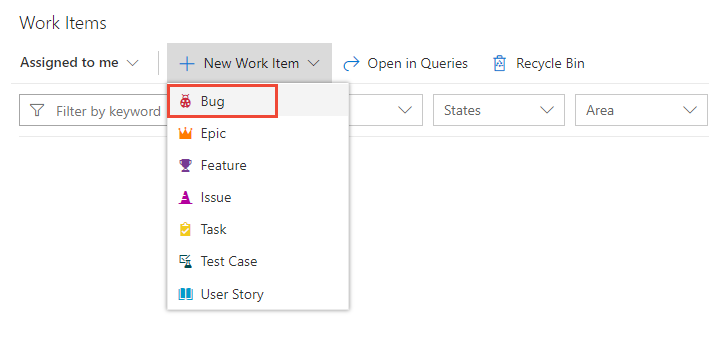
追加したフィールドがフォームに表示されることを確認します。
 (感嘆符) アイコンは、フィールドが必須であることを示します。
(感嘆符) アイコンは、フィールドが必須であることを示します。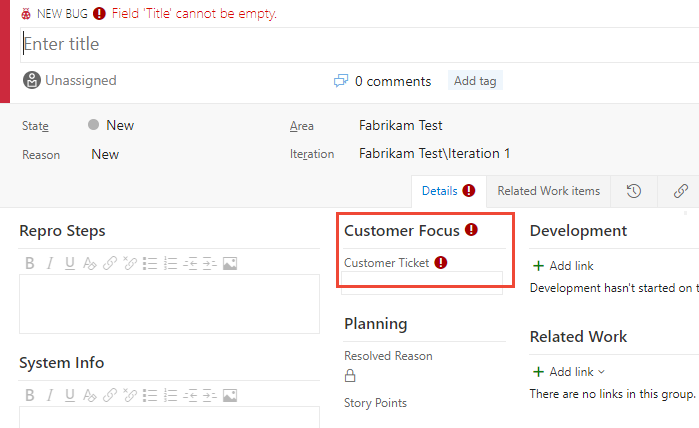
カスタマイズしたプロセスをプロジェクトに適用する
カスタマイズを確認したら、既存のプロジェクトにプロセスを適用できるようになりました。
ヒント
WIT をカスタマイズすると、カスタマイズする継承されたプロセスを参照するすべてのプロジェクトが、追加したカスタム WIT を反映するように自動的に更新されます。 カスタマイズを表示するには、Web ブラウザーを更新します。
プロジェクトで現在使用されているプロセスの場合は、プロジェクトの数を選択します。
ここでは、アジャイルの既定のプロセスのメニューを開きます。

[…] 変更するプロジェクトのコンテキスト メニューを選択し、[プロセスの変更] オプションを選択します。
ここでは、MyFirstProject1 のメニューを開きます。
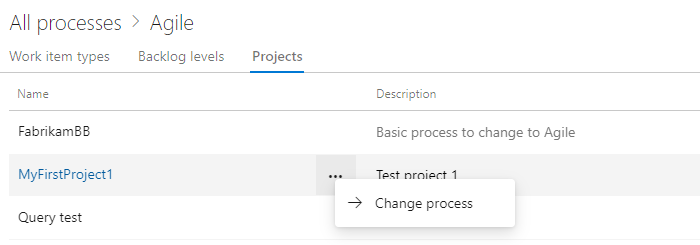
[プロジェクト プロセスの変更] ダイアログで、オプションのメニューからプロセスを選択します。 次に、[保存] を選択 します。
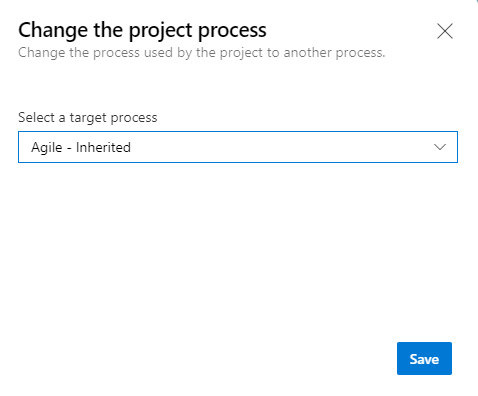
[…] プロセスのコンテキスト メニューを選択し、[チーム プロジェクトの変更]を選択します。.. オプションを使用する必要があります。
ここでは、MyAgile 継承プロセスのメニューを開きます。
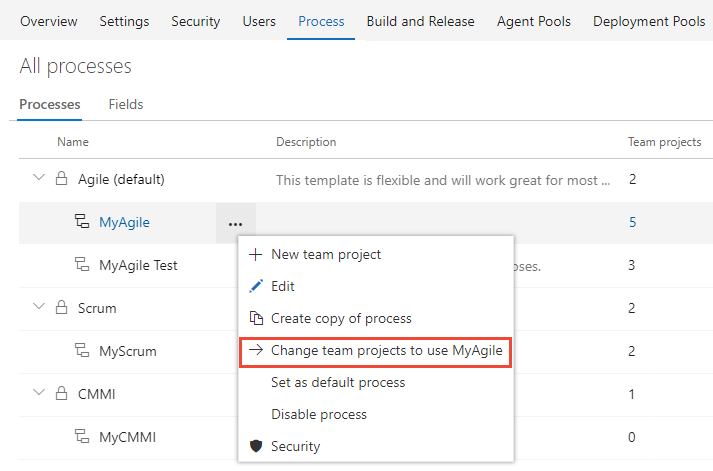
アジャイル プロセスを使用するように変更するプロジェクトのチェック ボックスをオンにします。 現在のプロセスに対して有効なプロジェクトのみが一覧表示されます。
ここでは、Fabrikam Fiber A および Fabrikam Fiber プロジェクトにアジャイル プロセスを使用することを選択します。 [利用可能なプロジェクト] 列には、アジャイル プロセスから作成されたプロジェクト、またはアジャイルから継承したプロジェクトのみが表示されます。
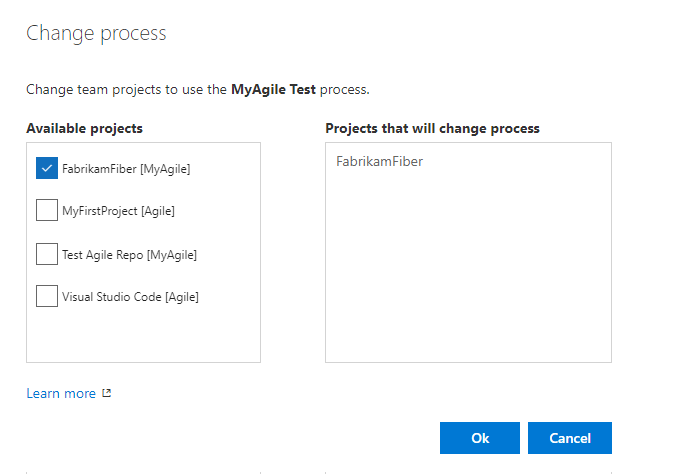
変更するプロジェクトが正しいことを確認したら、[OK] を選択 します。
Q & A
Q: 使用できないフィールドはありますか。
A: はい。テスト ケース作業項目の種類で使用できるステップ コントロールは、カスタム作業項目の種類では使用できません。
次の操作:
カスタム作業項目の種類 の追加または フィールドの追加または管理
関連記事
Note
継承されたプロセスに加えられた変更は、監査ログを通じて確認できます。 詳細については、「 監査ログへのアクセス、エクスポート、フィルター処理」を参照してください。
フィードバック
以下は間もなく提供いたします。2024 年を通じて、コンテンツのフィードバック メカニズムとして GitHub の issue を段階的に廃止し、新しいフィードバック システムに置き換えます。 詳細については、「https://aka.ms/ContentUserFeedback」を参照してください。
フィードバックの送信と表示